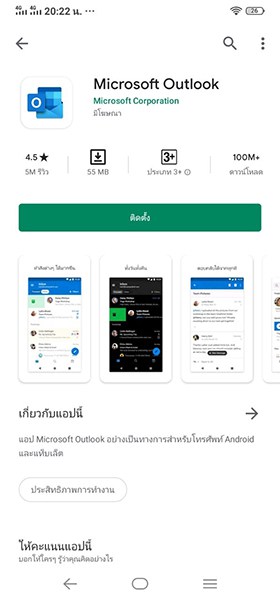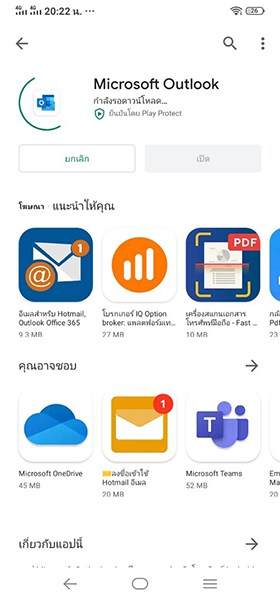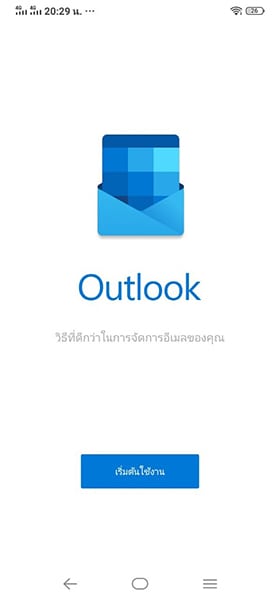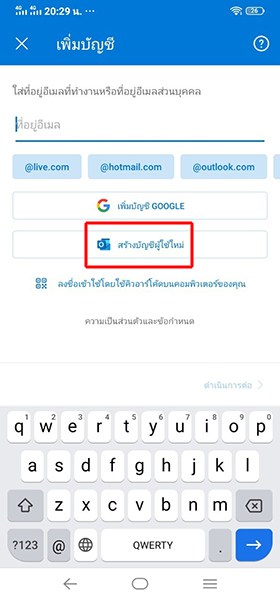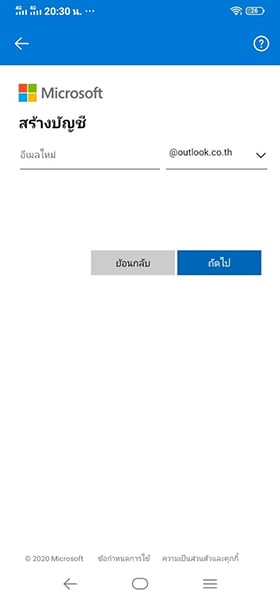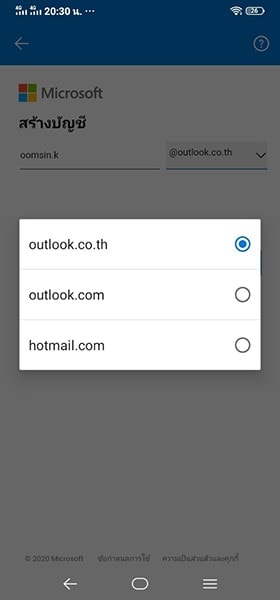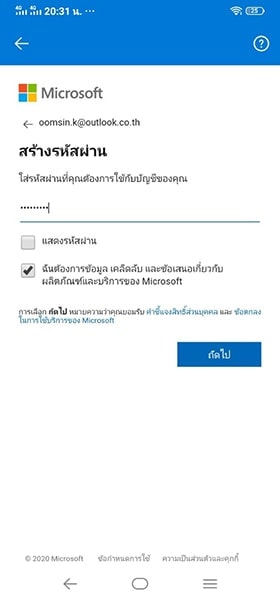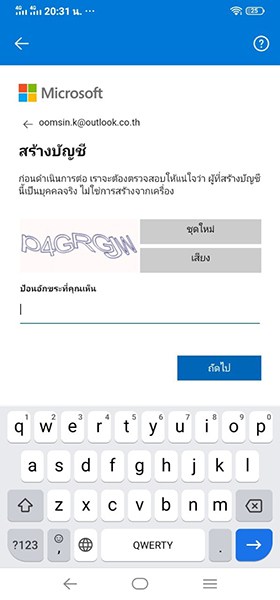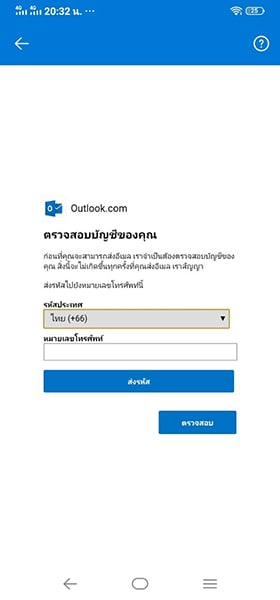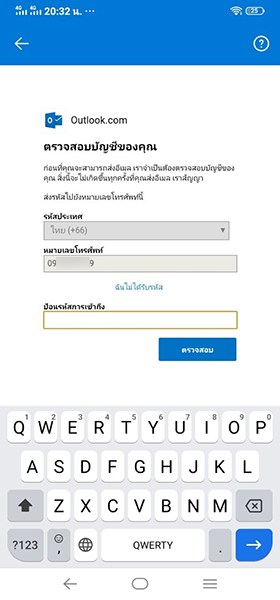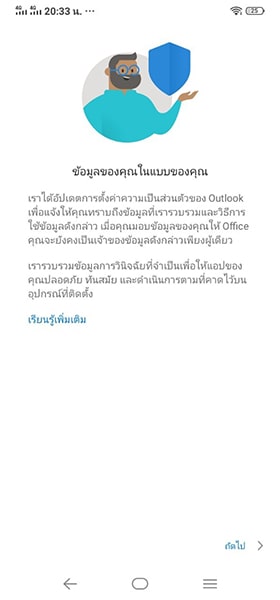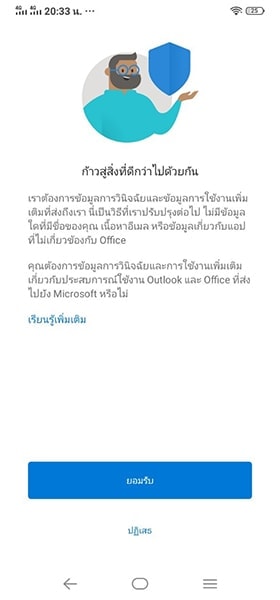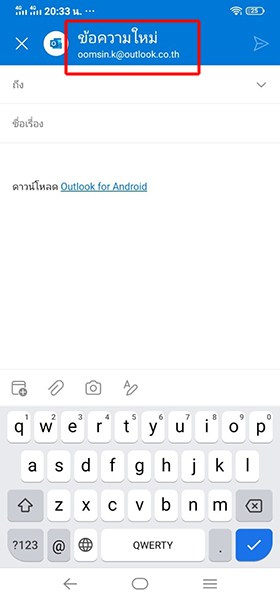วิธีสมัครอีเมล เพื่อใช้สมัครสินเชื่อเสริมพลังฐานราก
อัปเดต :
วิธีสมัครอีเมล เพื่อใช้สมัครสินเชื่อเสริมพลังฐานราก
ในการกดสมัครขอสินเชื่อผ่านทางแอพ Mymo จำเป็นต้องมีอีเมลในการสมัคร วันนี้มีหลายๆท่านยังไม่มีอีเมล หรือส่วนใหญ่เลยจะลืมรหัสอีเมลไปแล้ว วันนี้ขอสาธิตวิธีการสมัครอีเมลใหม่ สามารถทำตามรูปได้เลยครับ
👍 วิธีสมัครสินเชื่อผู้มีอายุเกิน 60 ปี
👍 วิธีกู้ออมสินให้ผ่านเร็ว (มีตัวอย่าง)
👍 วิธีใช้สิทธิคนละครึ่ง วงเงิน 150บาท/วัน
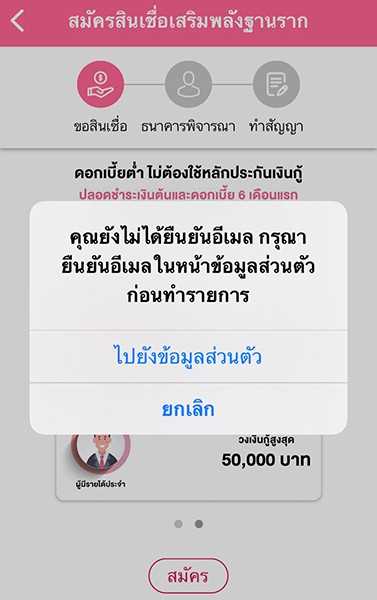
วิธีสมัครอีเมลแบบละเอียด
ขั้นตอนที่ 1 ติดตั้งแอพอีเมล์ Microsoft Outlook
ขอใช้บริการของอีเมลของ Microsoft ในการสาธิตนะครับ
พร้อมกับกด “ติดตั้ง” แอพ
ขั้นตอนที่ 2 กดสร้างบัญชีผู้ใช้ใหม่
- กดปุ่มสีฟ้า “เริ่มต้นใช้งาน“
- กดตามรูปกรอบสีแดง “สร้างบัญชีผู้ใช้ใหม่“
ขั้นตอนที่ 3 เลือกชื่ออีเมล
ในหน้านี้ให้ท่านเลือกชื่อมีเมลที่จะใช้งาน แนะนำให้ดูชื่อภาษาอังกฤษที่บัตรประชาชน เช่น somchat หรือ sommay เป็นต้น
- ป้อนชื่อภาษาอังกฤษที่ต้องการ
- อาจจะใช้ชื่อจริง เช่น somchat เป็นต้น
- ควรใช้ . (จุด)หรือ – (ลบ) เช่น somchat. เป็นต้น
- ควรต่อท้ายด้วยนามสกุล เช่น somchat.meejai เป็นต้น
ชื่อที่จะใช้ต้องไม่ตรงกับคนอื่น โดยเราสามารถป้อนแล้วกด “ถัดไป” เพื่อตรวจสอบชื่อที่เราใช้ว่าตรงกับคนอื่นหรือไม่ หากตรงกับคนอื่นจะมีข้อความสีแดงแจ้งเตือน ก็ให้เราเปลียนชื่อใหม่
ตัวอย่างนี้ผมจะใช้ oomsin.k เพื่อเป็นตัวอย่าง (อีเมล เต็มจะเป็น oomsin.k@outlook.co.th)
ขั้นตอนที่ 4 สร้างรหัสผ่าน / สร้างอักษรยืนยัน
- ป้อนรหัสผ่าน เช่นอาจจะใช้ วันเดือนปี พ.ศ. ที่เราเกิด เป็นต้น
- หน้าต่อไป ป้อนอักษรยืนยัน ตามรูปที่เราเห็น เช่น ในรูป “p4grgjw” แล้วกดถัดไป
ขั้นตอนที่ 5 ยืนยันเบอร์โทรศัพท์
ระบบจะส่งรหัสมายังเบอร์โทรเราเพื่อยืนยันตัวตนว่าเราใช้โทรศัพท์เบอร์โทรปัจจุบัน (ต้องเอาเบอร์โทรปัจจุบัน)
- ป้อนเบอร์โทร เช่น 0812345678 เป็นต้น
- ป้อนรหัสที่ระบบส่งมาให้ทาง SMS
ตัวอย่าง รหัสที่ระบบส่งมาทาง SMS ให้นำไปป้อน แล้วกด “ตรวจสอบ”
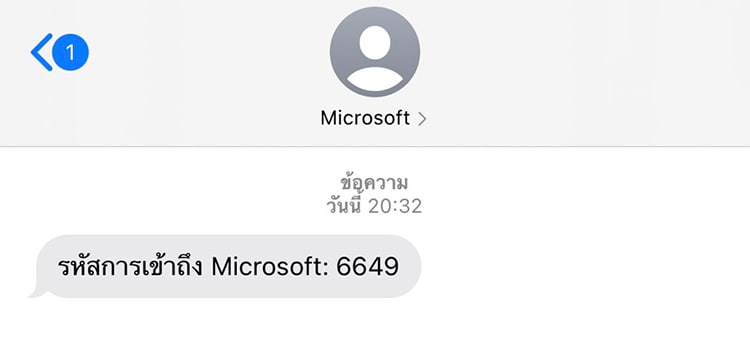
ขั้นตอนที่ 6 ระบบรายงานสถานะของการใช้บริการ เช่นการปกป้องข้อมุลส่วนตัวของคุณ เป็นต้น
- รูป 6.1 ให้กด “อาจจะในภายหลัง“
- รูป 6.2 ให้กด “ถัดไป” มุมด้านขวาล่างสุด
- รูป 6.3 ให้กด “ยอมรับ“
- รูป 6.4 ให้กด “ดำเนินการต่อไปยัง OUTLOOK“
ขั้นตอนที่ 7 เสร็จเรียบร้อย ได้อีเมล์แล้ว
ขั้นตอนนี้คือเสร็จเรียบร้อยแล้ว จะเป็นรูปที่ 7.1 ครับ
สำหรับวิธีการดูว่าอีเมลอะไร ให้เรากดที่สี่เหลี่ยมสีแดงตามรูป 7.1 และมาดูที่รูป 7.2 ก็จะเห็นเป็น oomsin.k@outlook.co.th
เพียงเท่านี้เราก็ได้อีเมล์เป็นของตัวเองแล้ว ทีนี้เราก็เอาไปลงทะเบียนขอสินเชื่อเสริมฐานรากของธนาคารออมสินได้เลยครับ
หากติดขัดส่วนใหนสามารถพิมพ์คำถามไว้ได้เลยนะครับ